Hai bisogno di un diagramma di Venn in PowerPoint? Ecco delle semplici istruzioni per poterlo creare in PowerPoint o in un modello Lucidchart gratuito.
Lucidchart ti consente di creare diagrammi Venn professionali con un software facile da usare. Con tutte le modifiche che avvengono nel cloud, collaborare a un diagramma di Venn con i colleghi è facile. Puoi anche importare immagini e condividere il tuo diagramma in formato digitale o stampato.
3 minuti di lettura
Vuoi creare un diagramma di Venn tutto tuo? Prova Lucidchart. È rapido, semplice e completamente gratuito.
Come creare un diagramma di Venn in PowerPoint
1. Apri una nuova presentazione in PowerPoint.
2. Pulisci l'area di disegno cambiando il layout. In Home, passa a Layout e scegli lo stile Presentazione vuota.
3. Fai clic sulla scheda Inserisci e seleziona SmartArt.


Vuoi creare un diagramma di Venn tutto tuo? Prova Lucidchart. È rapido, semplice e completamente gratuito.
Crea un diagramma di VennFormatta il tuo diagramma di Venn in PowerPoint
Aggiungi il testo
Dopo che avrai selezionato l'elemento grafico SmartArt desiderato, verrà visualizzata una finestra di dialogo per aggiungere testo al diagramma di Venn. Compila i campi di testo per ogni cerchio nell'elenco puntato.

Personalizza il tuo diagramma di Venn
Fai clic con il pulsante destro del mouse su uno dei cerchi del diagramma di Venn. Seleziona Formato forma. Verrà visualizzato un pannello sulla destra con opzioni di formattazione sia per il testo che per la forma. Prova a cambiare il colore; abbiamo colorato di rosso il nostro cerchio superiore.

Cambia il design
Il layout standard può essere aggiornato: basta fare clic sulla scheda Design. Qui abbiamo mantenuto il primo tema, ma abbiamo modificato lo sfondo applicando la terza variante, con sfondo nero, testo e contorni del cerchio bianchi e diverse sfumature per i nostri cerchi.

Ecco come appare il diagramma di Venn finale realizzato in PowerPoint:

Ipotizziamo che invece di un file PPT vogliamo salvare il nostro diagramma di Venn in formato immagine PNG. Per fare ciò, vai su File > Esporta > Modifica tipo di file.
Crea un diagramma di Venn su Lucidchart
Lucidchart ha diverse funzioni utili non presenti in PowerPoint, che ti consentono di creare uno splendido diagramma di Venn molto più flessibile. Grazie alla possibilità di formattare il diagramma di Venn secondo le tue preferenze, potrai realizzare eccezionali diagrammi di Venn dall'aspetto professionale.
Segui questi semplici passaggi per iniziare a creare i tuoi incredibili diagrammi:
1. Registrati per un account gratuito di Lucidchart
Ti bastano un clic e un indirizzo email per ottenere un nuovo account Lucidchart. Fai clic qui, bastano solo alcuni secondi.
2. Aggiungi forme o utilizza un modello
Lucidchart offre vari modi per costruire un diagramma di Venn. Puoi trascinare i cerchi per costruirlo manualmente oppure puoi iniziare con uno dei nostri fantastici modelli.
Come aggiungere le forme
-
Assicurati di avere le librerie di forme corrette aperte facendo clic sul pulsante "+ Forme" e selezionando le librerie di diagrammi di Venn.
-
Quando è il momento di iniziare, trascina una forma dalla casella degli strumenti a sinistra e rilasciala sull'area di disegno.
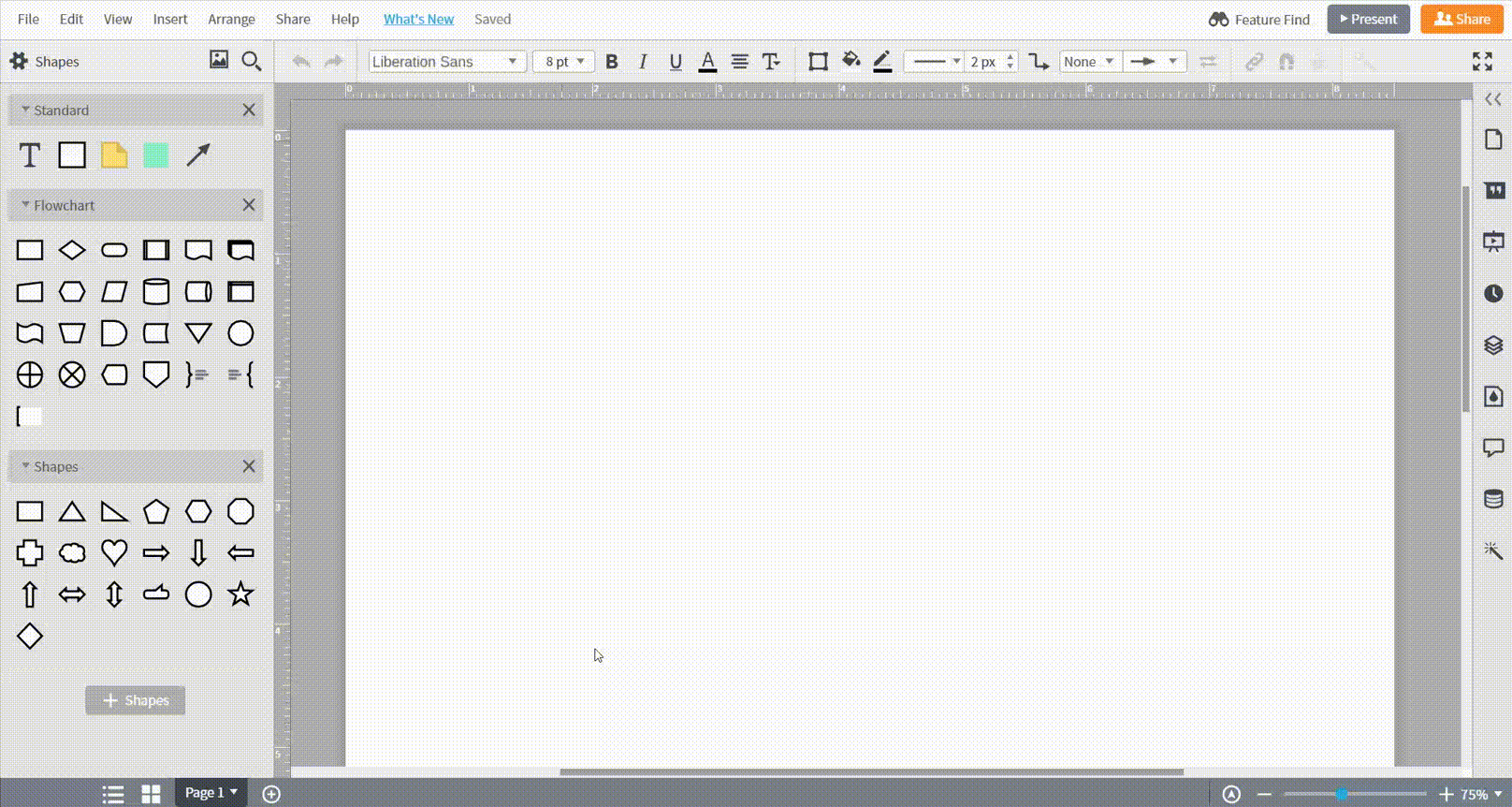
Usa un modello
-
Nella Coda dei documenti di Lucidchart, fai clic sulla freccia verso il basso accanto al pulsante arancione "+ Documento".
-
Fai clic sulla libreria di modelli "Diagramma di Venn" sul lato destro dello schermo e scegli il modello che desideri.
3. Personalizza il tuo diagramma di Venn
Dai un tocco personale al tuo diagramma di Venn aggiungendo colori e stili personalizzati. Puoi modificare gli elementi del diagramma di Venn proprio come se fossero forme ordinarie, modificando i colori, lo stile e lo spessore del bordo e molto altro ancora.
-
Per delle modifiche rapide, fai clic con il pulsante destro del mouse su una forma. Apparirà un menu con le opzioni di modifica più diffuse, come spostare un elemento avanti o indietro, disegnare una linea o cambiare forma.
-
Per spostare una forma, fai clic e trascinala. Trascina da un bordo o da un angolo per ridimensionare, quindi fai clic e trascina l'icona della maniglia per ruotare.
-
Per spostare più forme, selezionale tenendo premuto MAIUSC mentre fai clic su ciascun oggetto, quindi trascinale in base alle necessità.
-
Per modificare il testo, inclusi l'allineamento e le dimensioni del carattere, seleziona il testo e scegli le opzioni dalla barra delle proprietà nella parte superiore della pagina.
-
Per modificare le qualità grafiche come il colore di riempimento e i gradienti, seleziona l'elemento da modificare e scegli le opzioni dalla barra delle proprietà nella parte superiore della pagina.